
Innholdsfortegnelse:
- Forfatter John Day [email protected].
- Public 2024-01-30 11:22.
- Sist endret 2025-01-23 15:02.
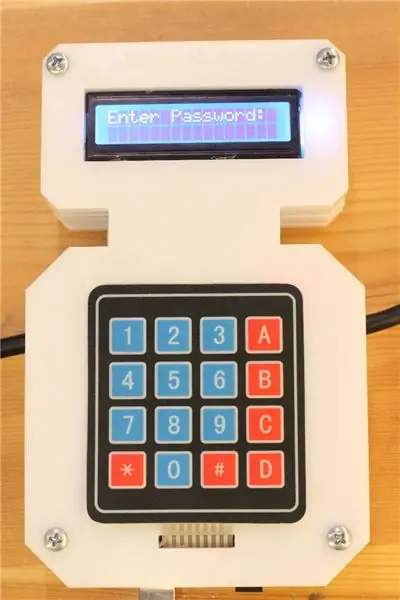
Denne enheten lar deg slå på elektriske maskiner for en bestemt tid. Det hjelper til med å overvåke aktiviteten til planlagte maskiner. Hvis brukeren skriver inn riktig passord, kan han/hun bruke maskinen som er koblet til denne enheten i to timer (tiden kan endres).
Ideen om dette prosjektet ble inspirert av en samling instruktører.
Takk til willygroups blogg for metoden for passordkontroll.
Dette prosjektet ble utviklet i FABLAB Dhahran.
Trinn 1: Krav
Komponenter:
- Tastatur 4*4
- LCD 1602 (16 * 2)
- Arduino Uno
- Ledninger
- 4 x M4 40 mm Skruer og muttere
- 5V DC Relé - 10 A 250 VAC - 10 A 30 VDC
Maskiner som brukes:
Laserskærer
Trinn 2: Lag 2D -design
Kom med ditt eget design hvis du vil få enheten til å ha et annet utseende. Designet som er foreslått i denne instruksjonsboken er standard og har blitt brukt og er pålitelig. Designet bruker 6 mm akryl, det består av 6 lag, de er plassert i rekkefølge fra venstre til høyre i pdf -filen vedlagt. Kretsen bør monteres på hovedlaget (venstre mest). Lagene blir skrudd til hverandre ved hjelp av M4 40 mm skruer og muttere på hjørnene av esken.
Trinn 3: Maskinvare - Koble til kretsen
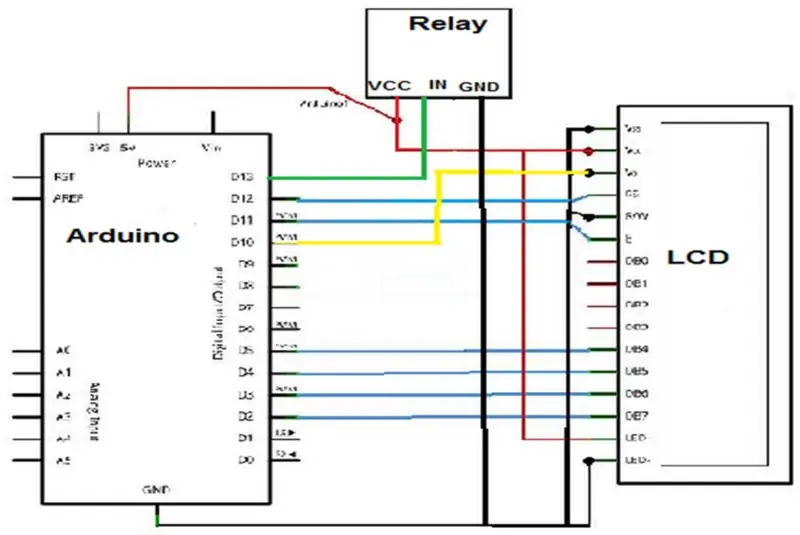
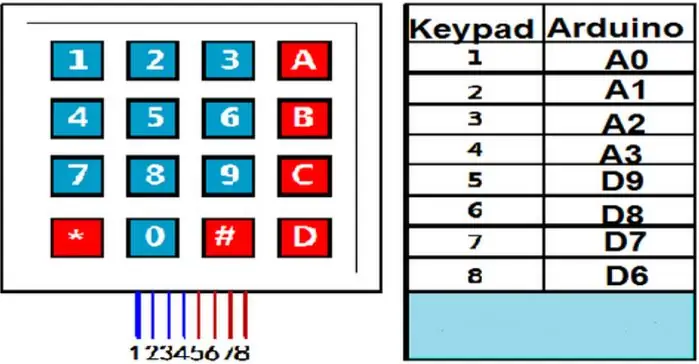
Arduino er koblet til LCD -skjermen for å vise tillatelsesstatus og forløpt tid og advarsler. Reléet vil bli koblet til hovedstrømforsyningskabelen og vil være bryteren som vil bli kontrollert når passordet er riktig. LCD -en og reléet blir slått på fra Arduino som vist i kretsen. Reléets kontrollsignal er koblet til pin #13 på Arduino. Fem volt og jord er også koblet til henholdsvis LED + og LED -hvis bakgrunnsbelysningen på LCD -skjermen er nødvendig.
Tastaturet blir koblet til Arduino i henhold til pin -tildelingen i tabellen vedlagt. Du vil ha tre ledninger koblet til reléet fra Arduino -siden. Nå må du koble en forlengelse av strømkabelen til reléet. Sørg for å koble strømførende ledning (positiv) til NO (Normalt åpen) pinne på reléet.
Trinn 4: Programmering av Arduino
Du må laste ned Time.h -biblioteket før du laster opp koden til Arduino. Passordet som brukes er et firesifret passord "1010", det kan endres fra koden på følgende linje:
char passord [5] = "1010";
Tidsbiblioteket vil hjelpe deg med å holde oversikt over tiden siden Arduino har blitt slått på. Det vil telle to timer hvis passordet er angitt riktig, reléet vil lukke kretsen i de kommende to timene til tiden er ute. Advarselsmeldinger vises under fremdriften.
Trinn 5: Montering

Etter å ha skrudd delene sammen, skal den endelige formen ligne den på bildet. Du kan dobbeltsidig tape for å holde tastaturet fast på det 1 mm graverte øverste (høyre mest) laget. Hvis LCD -skjermen er for tapt for dimensjonene i dette designet, kan du bruke en limpistol til å feste den godt på det øverste laget som vist. Dette prosjektet kan ha mange forskjellige applikasjoner, hovedformålet er å overvåke og organisere tidspunkter for elektriske maskiner. I Fablabs rundt om i verden kan dette brukes på laserskjæremaskinene og 3D -skriverne for å overvåke planlagte jobber på disse maskinene.
Anbefalt:
Elektronisk juletre: 4 trinn

Elektronisk juletre: Hei! Jeg vil presentere mitt elektroniske juletre. Jeg bygde dette som dekorasjon, og jeg synes det er veldig kompakt og fint
Firemanns lavspenning elektronisk tester: 7 trinn

Quadruple Low Voltage Electronic Tester: Hva er dette? En allsidig firdoble low voltage tester, som bidrar til en grønnere verden fordi ved hjelp av denne lille gadgeten kan mange ødelagte elektroniske enheter få et andre eller tredje liv, og vil ikke bli sendt til søppelhullet! Trygt
Arduino Bluetooth RC bil med elektronisk bremsesystem: 4 trinn (med bilder)

Arduino Bluetooth RC -bil m/ elektronisk bremsesystem: Slik lager du en RC -bil for rundt 40 $ (27 $ m/ uno -klon)
Elektronisk bekreftelsesspeil: 8 trinn (med bilder)

Elektronisk bekreftelsesspeil: Hvem kunne ikke bruke noen få oppmuntringsord når du ser deg i speilet? Bygg en skjerm inne i et speil for å rulle tilpassede bekreftelser du kan lese over din egen refleksjon. Dette polerte prosjektet kommer lett sammen med en kjøpt shadowbo
Elektronisk sparegris: 4 trinn

Electronic Piggy Bank: Dette Electronic Piggy Bank -prosjektet vil guide deg gjennom trinnene for å bygge den nødvendige kretsen/tilkoblingene som trengs. Du trenger følgende deler. 5V Relé 2 lysdioder (rød og grønn) 2 330 Ohm motstander Mannlige/kvinnelige ledninger Vanlige fargede ledninger A
